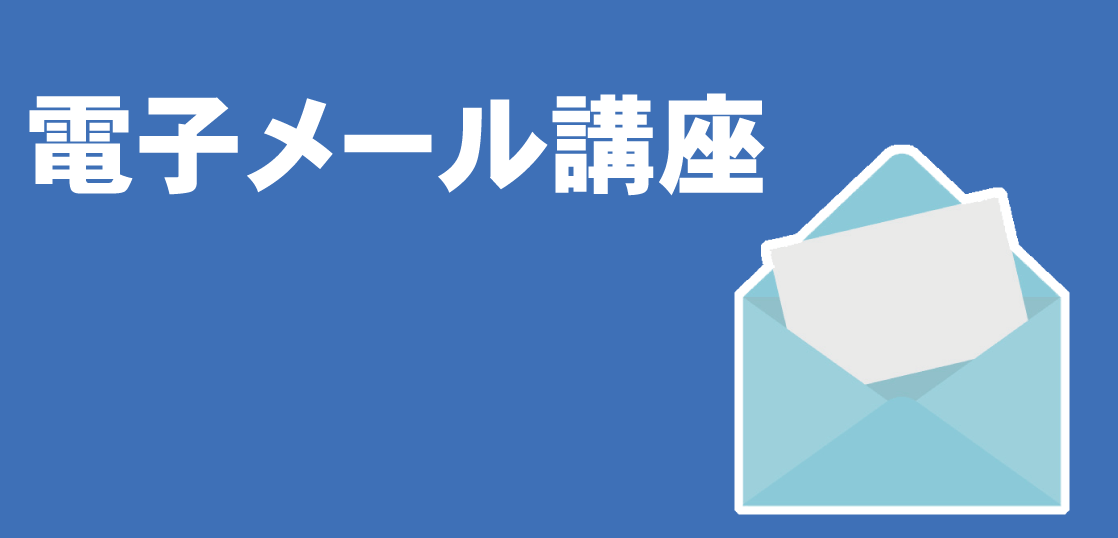インターネットとセットでおぼえたい電子メールの操作方法
インターネットでネットショッピングや問合せをする場合必ずメールアドレスの入力を求められます。とっさに入力を求められると何を入れてよいかわからなくなったり、場合によって携帯電話のメールアドレスでは受け付けられないこともあります。
インストラクター
このような方におすすめです!
対象:パソコン操作が初めての方・パソコンを最初から覚えたい方
対応バージョン:Windows10 , Windows8.1 , Windows7
対象:パソコン操作が初めての方・パソコンを最初から覚えたい方
対応バージョン:Windows10 , Windows8.1 , Windows7
講座内容
- 第一章 メールの基礎知識
- メールの基礎知識1
- メールの基礎知識2
- メールの基礎知識3
- 第二章 メールの書き方
- メールを書いて送信しよう
- 電子メールのマナー
- 受信したメールを確認しよう
- 第三章 メールの返信
- 受信したメールに返信をしよう
- 全員に返信する
- 受信したメールを転送しよう
- メールの送信を確認しよう
- 第四章 連絡先の活用
- 連絡先を活用しよう
- 第五章 複数へのメール送信
- 複数の空いてにメールを送ろう
- 第六章 メールの整理
- メールの整理
- フォルダーの作成
- 第七章 添付ファイル
- 添付ファイル1
- 添付ファイル2
- 第八章 メールにデザイン
- メールのデザインいろいろ
- メールに写真やイラストを挿入する
- 第九章 メールの署名・保存
- 便利署名を活用しよう
- メールの保存・印刷
- 第十章 メールを安全に使うために
- 安全につかうために
- 第十一章 総合練習問題
- 総合練習問題
- 第十二章 付録
- アカウントの取得方法
このレッスンのゴール
電子メールを送るためのメールの書き方を1から習得できます。複数の人に届ける方法や写真を付けた方法など電子メールの使い方を習得できます。